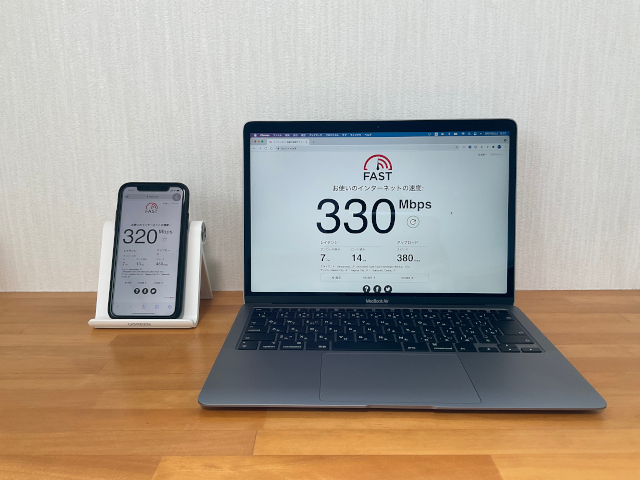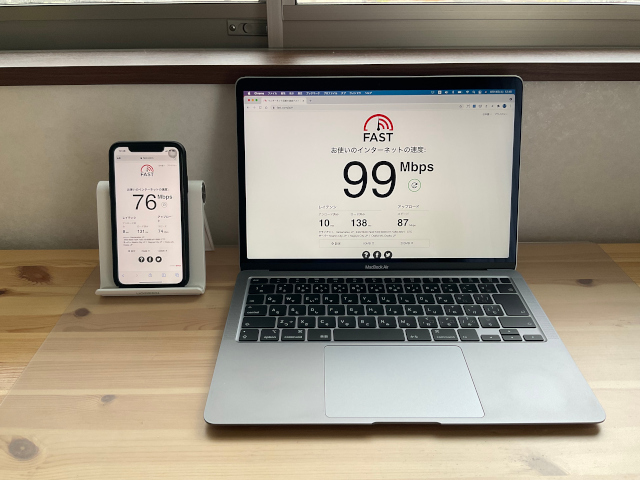自宅のWi-Fiルーターを、TP-Linkの「Archer AX73」に変更してみました。
以前のルーターとの比較や、実際に使って感じたメリットを紹介していきます。
こんな人のお役に立てる記事です。

Wi-Fiルーターは定期的に買い換えるのがいいみたいだけど、どんなメリットがあるの?
おすすめの機種や、その理由を教えて。
本記事はTP-Link様よりサンプルを提供して頂き作成しています。
Wi-Fiルーターを【TP-LinkのArcher AX73】に交換してみた
今回僕が使用したWi-Fiルーターがこちら。

TP-Linkの「Archer AX73」というWi-Fiルーターです。
TP-Linkといえば、無線LAN機器のシェアで10年連続No.1をとっている、通販でも人気のメーカーですよね。
このメーカーの商品は、高機能な上に価格が安いのが特徴です。
で、僕が魅力的に感じた機能は、以下の通り。
Archer AX73のここが魅力的
- Wi-Fi6に対応
接続台数が多く混雑した環境でも、より安定して高速な通信が可能 - コスパが最高
最新機能満載なのに、同レベルの商品と比較して安く購入できる - 3階建でも使えるWi-Fiルーター
戸建て全体を十分カバーできるほどの電波範囲 - 最大接続台数80台
Wi-Fi接続機器の台数が多くても、それによる速度の遅延が起きにくい

で、交換してみた結果はどうだったの?
色々と検証してみたけど、面白いくらいに差がでたよ。

実際に色々と検証してみた実験結果は、記事後半で詳しく紹介しています。
Wi-Fiルーターを乗り換えた4つの理由
以前まで僕が使用していたWi-Fiルーターは、1年半ほど前に購入したBUFFALOのものです。

当時の購入価格は、確か6,000円くらい。
安さに惹かれて購入しましたが、普段使いの中で以下の不満点を感じていました。
不満点
- ルーターから離れた部屋の速度が遅い
1部屋挟んだだけなのに、速度が半分以下まで落ちてしまう - Wi-Fi6に対応していない
手持ちのiPhoneがせっかくWi-Fi6に対応しているのに、それを全くいかせていない - 電波がまったく届かない部屋がある
その部屋ではスマホも使えないため、自ずと行く回数が減ってしまった - ルーター推奨の接続台数をとっくにオーバーしていた
我が家のWi-Fi接続機器は20台超え、とっくに推奨台数の12台を大きくオーバーしていた
自宅で過ごすメインの部屋は、Wi-Fiルーターが設置されている部屋からちょっと離れた部屋。
残念ながら、そこでは本来の速度の半分程度しかでません。
あと、せっかく対応機器を持っているので「新しい規格Wi-Fi6」を使ってみたかったってのも要因の一つですね。

ちなみに「Wi-Fi6」って最近よく聞くけど、どんなものなの?
Wi-Fi6とは
これまでの第5世代「IEEE 802.11ac(Wi-Fi5)」に比べて、より高速な通信が可能な規格。
接続台数が多く、混雑した環境でも品質を保ちやすい。

TP-Link Archer AX73をレビュー【外観・スペック・使い勝手】
以下の項目で「Archer AX73」をレビューしていきます。
レビュー項目
- 外観・付属品
- スペック
- アプリ(使い勝手)
外観・付属品

付属品は、ACアダプターとLANケーブル(CAT5e)、取扱説明書。
箱のサイズが想像以上に大きく、ちょっとびっくりしましたね。
色んな角度から本体を撮影してみました。
| 正面 | 横から(正面右) | 横から(正面左) |
 |
 |
 |
| 裏側 | 表面 | 側面 |
 |
 |
 |
| LED部 | ポート | シール |
 |
 |
 |
画像はクリックで拡大できます
全体的に、高級感のあるしっかりした作りですね。
一部に光沢のあるピアノブラックを使用している点、本体表面の格子状の作りが個人的にすごく気に入りました。
ちなみに、この特殊な格子状の形状は、排熱効率を上げ本体が熱くなるのを防いでくれているみたいです。
本体から出ている6本のアンテナは、任意の角度に調整が可能です。



電波はアンテナを立てると水平(横方向)に、寝かせると垂直(縦方向)に飛びます。
本体裏面にある5つのボタンの役割は、以下の通りです。

| LED | 1秒長押しで、LEDのON/OFFを切り替え |
| WPS | 1秒長押しで、WPS接続を有効に |
| Wi-Fi | 1秒長押しで、Wi-FiのON/OFFを切り替え |
| Reset | 10秒長押しで、機器を初期化 |
| Power | 電源のON/OFF |
スペック

| 製品名 | TP-Link Archer AX73 |
| 規格 | Wi-Fi6対応 IEEE 802.11ax/ac/n/a 5 GHz IEEE 802.11ax/n/b/g 2.4 GHz |
| 最大通信速度(理論値) | 2.4GHz:574Mbps 5.0GHz:4804Mbps |
| アンテナ | 高性能固定アンテナ× 6 |
| 動作モード | ルーターモード ブリッジモード(アクセスポイントモード) |
| 接続端末数 | 最大80台 |
| CPU | 1.5 GHz トリプルコアCPU |
| 有線ポート | 1Gbps WANポート x 1 1Gbps LANポート x 4 |
| USBポート | USB 3.0ポート× 1(ストレージを接続しNASとして利用可能) |
| ボタン | Wi-Fi オン/オフ ボタン 電源 オン/オフ ボタン LED オン/オフ ボタン WPSボタン Reset(初期化)ボタン |
| ワイヤレスセキュリティ | WPA WPA2 WPA3 WPA/WPA2-Enterprise (802.1x) |
| プロトコル | IPv4 IPv6 |
| その他の機能 | ビームフォーミング、4 × 4 MU-MIMO、高性能FEM、4T4R、OFDMA、エアタイムフェアネス、DFS、VPN接続、アプリによる設定、Alexaに対応、保護者による制限、DDNS |
| 大きさ | 幅 272.5 x 奥行 147.2 x 高さ 49.2 mm |
| 付属品 | 無線LANルーター Archer AX73 100-240V ACアダプター LANケーブル(CAT5e) かんたん設定ガイド |
| 参考価格 | 13,600円前後 |


Archer AX73のポイント
- 新規格Wi-Fi6に対応
接続台数が多く、混雑した環境でも品質を保ちやすい - IPv6 IPoE(v6プラス)に対応
利用者の多い回線を避け、空いている回線を利用することができる - OneMeshに対応
同社のOneMesh対応中継器と組み合わせることでメッシュ環境を構築でき、Wi-Fiエリアの拡張が手軽にできる - アンテナは可変式
より強く電波を飛ばしたい方向を自分で決められる - LEDのオン・オフが可能
本体のLEDをオフにすれば、就寝時の眩しさはなし - スマートコネクト機能
2.4GHz帯と5.0GHz帯でSSIDとパスワードを共通化でき、ユーザー側が周波数帯を変えなくとも、デバイス側で最適な周波数を自動選択 - HomeShield※に対応
お子様のインターネット利用を管理することができる(閲覧サイト・利用時間の制限)
HomeShield利用時の注意点
- HomeShieldの利用には、「TP-Link ID」の登録が必要(無料)
- IPoE接続を利用している場合は、HomeShieldを利用できない
- ブリッジモードを利用している場合は、HomeShieldを利用できない
アプリ
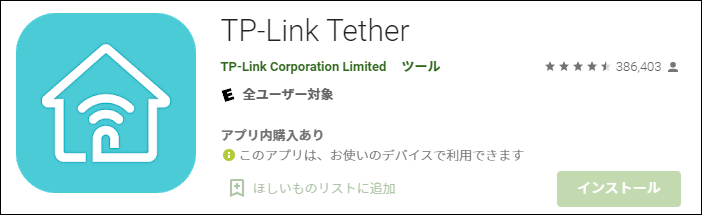
TP-Link Archer AX73の接続や設定には、専用アプリ【Tether(テザー)】を使用します。
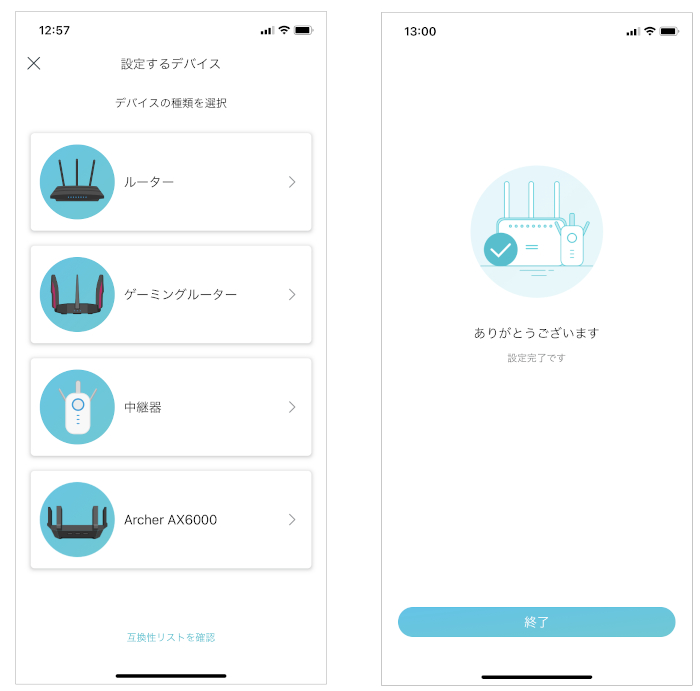
アプリを使用すれば、初期設定に不安がある人でも大丈夫。
アプリの指示通りに作業を進めていけば、簡単に設定が終わります。
また、動作モードの切り替えやパスワードの変更等も、いつでもアプリから気軽に行えます。
Archer AX73の実力を検証1階2階の各部屋で速度を計測【以前のルーターとの比較も】

交換する前と後の効果の違いは、やっぱり気になりますよね。
というわけで、以前から使用している「BUFFALO」と「TP-Link」との違いを徹底的に比較してみました。
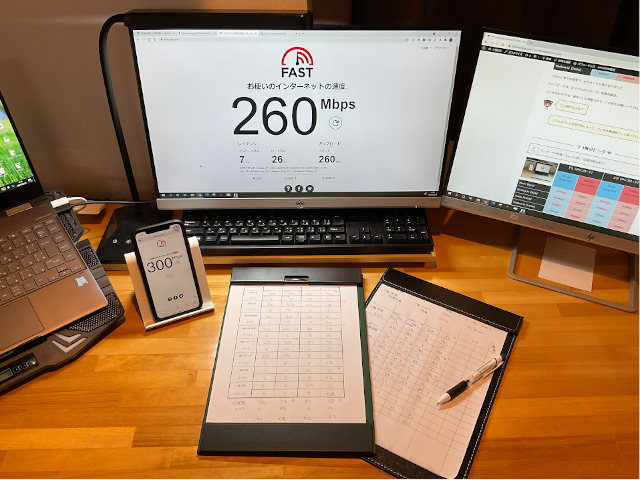
下り(ダウンロード):ネットの閲覧や動画鑑賞時などの速度
上り(アップロード):メールの送信やデータのアップロード時の速度
ちなみに、使用したルーターの詳細は以下の通りです。
| TP-Link「Archer AX73」 | BUFFALO「WSR-1166DHPL」 | |
| 画像 |  |
 |
| 最大通信速度(理論値) | 4804(5GHz)+574(2.4GHz) | 866(5GHz)+300(2.4GHz) |
| 通信規格 | Wi-Fi6対応(11ax/11ac/n/a/g/b ) | Wi-Fi5対応(11ac/n/a/g/b ) |
| ストリーム数(アンテナの本数) | 6ストリーム | 2ストリーム |
| IPv6 | 対応 | 対応 |
| MU-MIMO | 対応 | 対応 |
| 推奨環境 | 戸建:3階建て マンション:4LDK | 戸建:2階建て マンション:3LDK |
| 端末接続数 | 最大80台 | 最大12台 |
| 参考価格 | 13,600円前後 | 6,000円前後 |
我が家の間取りとWi-Fiルーターの設置場所
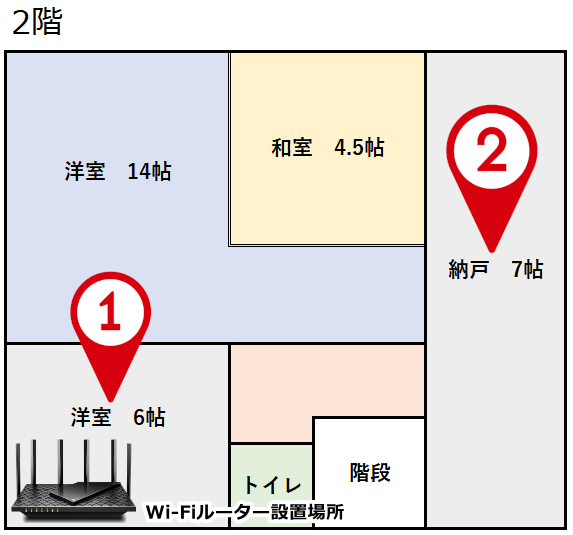
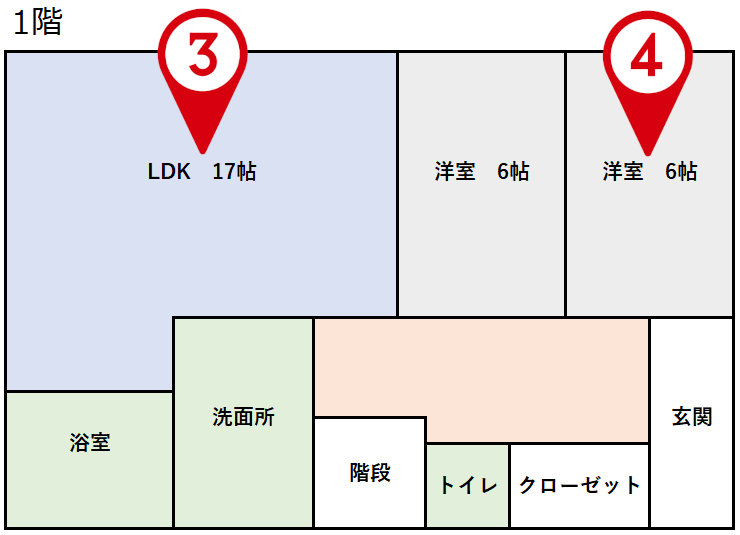
我が家では、2階の洋室にWi-Fiルーターを設置しています。
今回は、速度に差が出やすい上記の4箇所にて測定を行ってみました。
測定には、【iPhone11(Wi-Fi6対応)】【MacBook Air(Wi-Fi6非対応)】を使用しました。
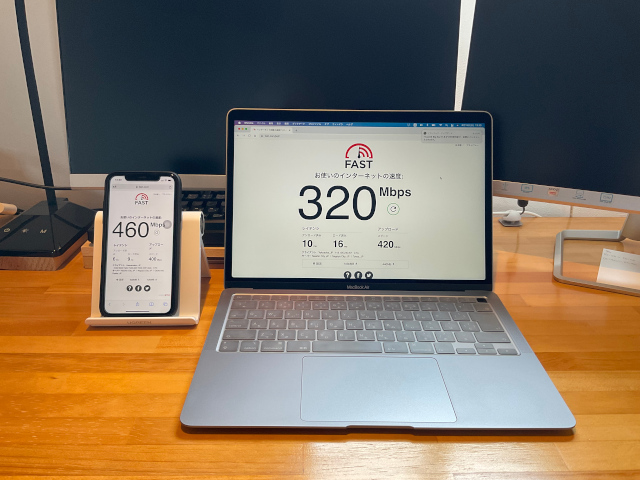
測定は、日曜日の昼13時頃に行っています。
自宅の固定回線は、コミュファ光「1Gホーム」です。
① 2階洋室
ルーターとの距離:近い(設置部屋)
Wi-Fiルーター設置部屋では、ほぼ全ての計測結果においてスピードが上がりました。
Wi-Fi6を利用することで今まで見たこともないようなスピードが出たのには、ちょっとテンションが上がりましたね。
また、「2.4GH」帯においても、以前の倍近いスピードが出るようになりました。
② 2階納戸
ルーターとの距離:ちょっと遠い(一部屋挟む)
「5GHz」帯での速度が、めちゃくちゃ速くなりました。
そのスピードは、まさかのWi-Fiルーター設置部屋並。
ここは1日の中でも一番長くいる部屋なので、この変化は嬉しいですね。


③ 1階リビング
ルーターとの距離:ちょっと遠い(設置部屋の真下)
Wi-Fiルーター設置部屋の真下のリビングでも、「5GHz」帯のスピードが圧倒的に上がりました。
ただし「2.4GHz」帯では、それほど速度に差は出ず僅差となりました。
④ 1階洋室
ルーターとの距離:かなり遠い
Wi-Fiルーター設置部屋から最も離れたこの部屋では、以前まではスマホが使えませんでした。
ですが、Archer AX73を設置することで「2.4GHz」帯でかろうじてスマホの接続に成功。
動画視聴では多少のモタつきを感じるものの、使用できるようになっただけでも儲けものです。

関連TP-Linkの中継機【RE505Xをレビュー】Wi-Fiの届かない部屋に設置してみた
検証を終えて【総評】
ほぼ全ての部屋、条件で以前のWi-Fiルーターより速いスピードがでるようになりました。
特にWi-Fi6接続のスピードには驚きましたね。
ただ僕の場合は、メインでパソコン作業をする部屋での速度が劇的に改善された点が特に嬉しかったです。
また、Wi-Fiルーターの設置場所から最も遠い部屋に電波が届いたのにもビックリですね。
以前まではスマホが使えずあまり使うことがない部屋でしたが、今後はこの部屋でも快適に過ごせるようになりそうです。
購入前に知っておきたい3つのこと
今回の検証で【TP-Link Archer AX73】の人気の理由がよくわかりました。
価格からは考えられないくらいの高性能でしたね。

と言いたいところですが、購入前に知っておいてもらいたいポイントをまとめました。
購入前に知っておきたい
- TP-Link【Wi-Fi6対応ルーター】の違い
- 本体サイズが大きいので置き場所の確認を
- 接続にはプロバイダ契約時の接続用ID・パスワードが必要
TP-Link【Wi-Fi6対応ルーター】の違い

でもTP-Linkだけでも、いくつか種類があるんだけど・・。
Wi-Fi6に対応しているTP-LinkのWi-Fiルーターの中から、以下の4機種を比較してみました。
| Archer AX73 | Archer AX10 | Archer AX20 | Archer AX50 | |
 |
 |
 |
 |
|
| 規格 | Wi-Fi6対応 IEEE 802.11ax/ac/n/a 5 GHz IEEE 802.11ax/n/b/g 2.4 GHz |
Wi-Fi6対応 IEEE 802.11ax/ac/n/a 5 GHz IEEE 802.11n/b/g 2.4 GHz |
Wi-Fi6対応 IEEE 802.11ax/ac/n/a 5 GHz IEEE 802.11ax/n/b/g 2.4 GHz |
|
| 最大通信速度(理論値) | 2.4GHz:574Mbps 5.0GHz:4,804Mbps |
2.4GHz:300Mbps 5.0GHz:1,201Mbps |
2.4GHz:574Mbps 5.0GHz:1,201Mbps |
2.4GHz:574Mbps 5.0GHz:2,402Mbps |
| アンテナ | 6本 | 4本 | ||
| CPU | 1.5 GHz トリプルコアCPU | 1.5 GHz トリプルコアCPU | 1.5 GHz クアッドコアCPU | デュアルコアCPU |
| ワイヤレスセキュリティ | WPA WPA2 WPA3 WPA/WPA2-Enterprise (802.1x) |
WPA WPA2 WPA/WPA2-Enterprise (802.1x) |
||
| プロトコル | IPv4 IPv6 |
IPv4 | ||
| 有線ポート | 1Gbps WANポート x 1 1Gbps LANポート x 4 |
|||
| サイズ | 幅 272.5 x 奥行 147.2 x 高さ 49.2 mm | 幅 260.2 x 奥行 135.0 x 高さ 38.6 mm | ||
| 参考価格 | 13,600円前後 | 6,900円前後 | 8,800円前後 | 10,500円前後 |
| 商品リンク | 詳しく見てみる |
詳しく見てみる |
詳しく見てみる |
詳しく見てみる |
本体サイズが大きいので置き場所の確認を
TP-LinkのArcher AX73は、けっこうサイズの大きなWi-Fiルーターです。
たとえば、以前僕が使用していたBUFFALOのルーターと比較した場合がこちら。

びっくりするほどのサイズ感ですよね。
というわけで、購入前には置き場所の確認をしっかりしておきたいものです。


以下の商品を購入すると、Archer AX73を縦置き設置できます。
接続にはプロバイダ契約時の接続用ID・パスワードが必要
Archer AX73は、専用アプリの指示に従って操作していけば簡単に設定が終わります。
ただし、僕は以下の項目で足止めをくらいました。
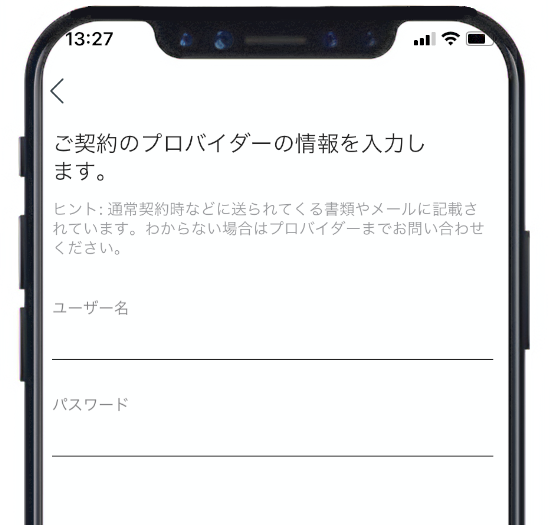
アプリ内の設定では、プロバイダ契約時の「接続用ID」と「パスワード」の入力が必要。
IPv6 IPoEの場合は、「接続時ID」と「パスワード」の入力は不要です。
我が家の契約している回線(コミュファ光)の場合は、「Ipv6」には対応しているものの「IPoE」には対応していないため入力が必要でした。
なにせ4年近く前に届いた書類だったので、探すのに1時間以上かかりましたね・・。
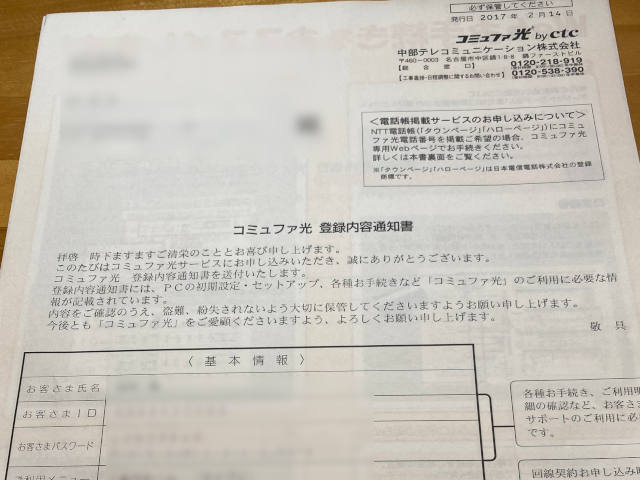
ご自宅の回線契約が【IPv6 IPoE】に対応していない場合は、「インターネット接続用のID」と「パスワード」は事前に調べておいた方が良さそうです。
まとめ:迷ったらTP-Link Archer AX73でいいんじゃない?
今回の検証で、TP-Link Archer AX73がとても優秀なことがわかりました。
迷ったらTP-Link Archer AX73でいいんじゃない?
これが、現在の僕の本音です。
- 現在使用しているWi-Fiルーターに不満点がある
- もう何年も同じWi-Fiルーターを使用している
こんな人は、ぜひ購入時の参考にしてください。
今後身の回りのデバイスが次々にWi-Fi6対応になっていくことを考えると、買っておいて間違い無しの商品ですね。
- 関連記事
-

-
TP-Linkの中継機【RE505Xをレビュー】Wi-Fiの届かない部屋に設置してみた
続きを見る